
Sisukord:
- Autor John Day [email protected].
- Public 2024-01-30 08:48.
- Viimati modifitseeritud 2025-01-23 14:40.

Mõnikord ei piisa arvutist kirjavahetuse koostamisel sõnadest ja sõnumi edastamiseks on vaja midagi pisut värvikamat, sisestage emotikon!
Emotikonid on väikesed graafilised ikoonid, mis annavad edasi tunnet või ideed ja neid on sadu. Kuigi emotikonid on telefonisõnumite saatmisel tavalised, tavaliselt nutitelefoni digitaalsele klaviatuurile sisseehitatud, on need laua- või sülearvuti juures palju vähem levinud, kuna emotikonide lisamiseks sõnumitesse pole lihtsat liidest. See projekt lahendab selle programmeeritava emotikoniklaviatuuriga, mis on ehitatud vähem kui 10 dollari eest.
Aga miks peatuda emotikonide juures? On ka palju muid graafilisi sümboleid, mis annavad samuti tundeid edasi, näiteks õlgu kehitanud ¯ / _ (ツ) _/¯, 5 -dollarine arve [̲̅ $ ̲̅ (̲̅5̲̅) ̲̅ $ ̲̅] ja minu isiklik lemmik tagasilöögist ಠ_ಠ. Näitan teile, kuidas neid kõiki klaviatuurile lisada ja hõlpsasti valmistada, et saaksite oma lemmik -emotikone oma arvuti mis tahes tekstiväljale haamriga lüüa.
Valmis, teeme ära! (╯ ° □ °) ╯︵ ┻━┻
Samm: tarvikud

Muidugi, nad müüvad kommertslikku emotikoniklaviatuuri hinnaga 100 dollarit, mida saaksite osta. See on aga uudsuse jaoks palju raha ega võimalda teil kasutada oma kohandatud emotikone. Lisaks ei usu ma, et neid enam müüakse.
Siin on see, mida ma varem tegin:
- USB numbriklaviatuur (9 dollarit)
- Viitasin mõnele vihjele sellele juhendile
- Kõik emotikonid leidsin siit ja siit.
Kui tuhnite e-prügikastide ümber, võite isegi tasuta klaviatuuri leida. Proovige tasuta kasutuselt kõrvaldatud elektroonikat ülikoolides või tegijate ruumides.
2. toiming: numbriklaviatuuri ümberpaigutamine

Kui soovite, et numbriklaviatuur näitaks numbri asemel emotikone, tuleb klahvid uuesti kaardistada. Selleks kasutasin AutoHotKey: https://autohotkey.com, tasuta ja kerget programmi, mis teeb seda suurepäraselt.
Selleks, et AutoHotKey teaks, mida teha, peab olema skript. Õnneks on see uskumatult lihtne ja seda saab muuta vastavalt emotikonide vajadustele.
Käivitage uus Notepadi fail, seejärel kopeerige ja kleepige allolev kood:
; Emotikonide numbriklaviatuuri kaardistamine
Numpad1:: Saada EMOJI Numpad2:: Saada EMOJI Numpad3:: Saada EMOJI Numpad4:: Saada EMOJI Numpad5:: Saada EMOJI Numpad6:: Saada EMOJI Numpad7:: Saada EMOJI Numpad8:: Saada EMOJI Numpad9:: Saada EMOJI Numpad0:: Saada EMOJI Numpad0 NumpadDot:: Saada EMOJI NumpadDiv:: Saada EMOJI NumpadMult:: Saada EMOJI NumpadAdd:: Saada EMOJI NumpadSub:: Saada EMOJI NumpadEnter:: Saada EMOJI Tagasi
Asendage
EMOJI
teksti ülaloleva kohatäite teksti koos teile meelepärase emotikoniga, kui seda saab lugeda Unicode'i kujul.
Minu oma näeb välja selline:

Kasulik on omada unicode'i emotikoni viidet, et saaksite teada, et emotikone kuvatakse õigesti. Kasutasin emotikonide hankimiseks aadressi https://getemoji.com/ ja kuvan tühja kastina ka emotikone, mis pole Unicode -sõbralikud □.
Kui kõik emotikonid on paigas, valige „Salvesta nimega” ja pange failile nimeks laiend.ahk, mitte vaikimisi.txt. Valisin emojikeyboard.ahk. Salvestasin selle töölauale hõlpsaks juurdepääsuks.
3. samm: tehke emotikonide kleebiseid

Nüüd, kui võtmed on kaardistatud, peab teil olema visuaalne identifikaator, mis näitab iga klahvi. Mõõtsin klahvikorkideks 15 mm ja tegin oma emotikonivalikutest lihtsad kleebised 15 mm ruutudele.
Samm: kleepige need kleebised

Prindisin välja palju rohkem kleebiseid kui vaja, nii et kui sooviksin hiljem emotikone vahetada, saaksin kleepsu maha koorida, võtme ümber teha ja uue kleebise peale panna. See tundus olevat lihtsaim ja madalaima tehnoloogiaga lahendus emotikonide muutmise probleemile hiljem.

Kleebised pandi soovitud võtmetele ja olid kaardistatud ning olin valmis minema!
Samm: emotikonide aeg
Ühendage klaviatuur vooluvõrku, käivitage programm AutoHotKey ja seejärel topeltklõpsake töölauale salvestatud emojikeyboard.ahk, et käivitada uuesti skript. Valmis! Alustage kõigi emotikonide kasutamist!
Mõnda klahvi ei kasutatud minu valitud klaviatuuril.
- 00: Selle konkreetse numbriklahvistiku piirang on see, et sellel on 00 -klahv, mis on vaid 0 -klahvi topeltpuudutus, mitte eraldi klahv ümberkujundamiseks.
- Tagasilükkeklahv: jätsin selle vaikeseadeks, nii et saan hõlpsalt eemaldada ekslikult sisestatud emotikone samalt klaviatuurilt.
- NumLock: see toimib nagu emotikonide klaviatuuri toitenupp, nii et võin selle jätta vooluvõrku ühendatuks ja sisse lülitada ainult siis, kui olen valmis emotikone e -postiga pommitama.

Muidugi saate emotikone kopeerida ja kleepida, aga kus on selles lõbu? Samuti on Windows 10 kasutajatel võimalus kuvada ekraanil emotikonide loend, vajutades WinKey+punkti. Mõlemad on valikud, kuid ei tundu peaaegu sama lahedad kui oma kõige enam kasutatavate emotikonide jaoks spetsiaalse klaviatuuri olemasolu.
Kas tegite selle projekti? Ma tahan seda näha! Jagage allolevates kommentaarides pilti oma emotikonide klaviatuurist.
Õnnelik tegemine:)
Soovitan:
Kiirklahvide klaviatuur kohandatud profiilidega: 14 sammu (piltidega)

Kiirklahvide klaviatuur kohandatud profiilidega: loodan, et teil läheb selle pandeemia ajal hästi. Ole ohutu. Ole tugev. #COVID19 Olles tööstusdisainer, pean mul olema juurdepääs rohkem kui 7-8 tarkvarale, mis sisaldavad iga päev Solidworksit, Photoshopi, Illustratorit, Keyshotit, Indesigni jne ja jah, paar g
Osu! Klaviatuur: 8 sammu (piltidega)

Osu! Klaviatuur: hakkasin hiljuti mängima rütmimängu nimega osu! ja pärast kaubandusliku miniklaviatuuri video nägemist arvasin, et selle kujundamine oleks lõbus projekt. Varsti pärast seda otsustasin, et oleks hea mõte see juhenditesse panna, kuna
IoT emotikonide märk: 9 sammu (piltidega)

IoT emotikonide märk: need juhendid näitavad, kuidas kasutada ESP8266 ja mõningaid NeoPixeleid IoT emotikonide loomiseks
DIY emotikonide kõlar: 6 sammu
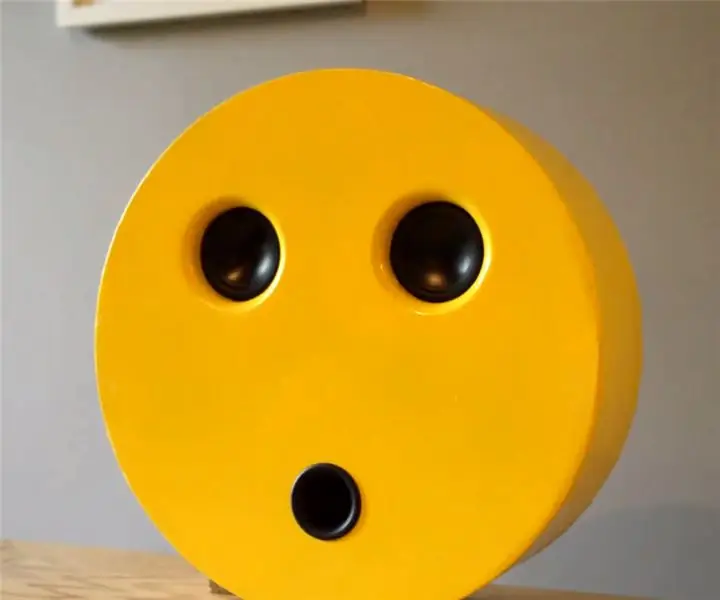
DIY emotikonide kõlar: ehituse pakub 123ToidYoutube: https://www.youtube.com/channel/UCvusxEHa4KxVCusGe…Veebisait: http://www.123toid.com/2018/01/i-haveused-nd65-4-i
Kiire ja määrdunud klaviatuur (tühi klaviatuur): 3 sammu

Kiire ja määrdunud klaviatuur (tühi klaviatuur): Das -klaviatuur on kõige populaarsema klaviatuuri nimi, millel pole klahvidel kirju (tühi klaviatuur). Das -klaviatuuri hind on 89,95 dollarit. See juhend annab teile juhiseid, kui teete selle ise mõne vana klaviatuuri abil, mis teil on
